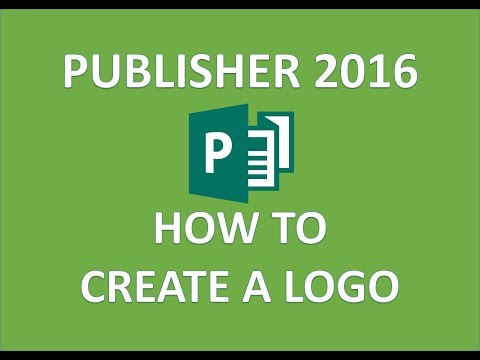Se ami i podcast, ma non hai un modo per riprodurli al di fuori del tuo computer, è facile masterizzarli su un disco per riprodurli ovunque. Il modo più semplice per farlo è iTunes, ma chiunque può masterizzare podcast con una connessione Internet e 1-2 programmi gratuiti.
Passi
Metodo 1 di 3: utilizzo di iTunes

Passaggio 1. Assicurati che tutti i tuoi file siano visibili in iTunes
Qualsiasi podcast trovato su iTunes Store verrà visualizzato automaticamente, ma dovrai spostare tutti i file trovati altrove in iTunes in modo da poterli masterizzare. Per farlo, fai clic sul link "Download" sul podcast che desideri. Al termine del download, copialo e incollalo nella cartella "Aggiungi automaticamente a iTunes", che si trova in "La mia musica". Ciò posizionerà il podcast direttamente in iTunes e persino lo ordinerà per te, rendendoti la vita molto più semplice in seguito.
iTunes, che ha la più grande libreria di podcast del pianeta, è il modo più semplice per masterizzare i podcast su dischi. Può essere scaricato gratuitamente online. Se preferisci non utilizzare iTunes, ci sono altri modi per masterizzare i podcast descritti di seguito

Passaggio 2. Passa alla pagina delle playlist in iTunes
I CD vengono masterizzati su iTunes tramite playlist. Dopo averne creato uno e aver inserito tutte le canzoni e/o i podcast desiderati, il tuo computer scriverà la playlist sul CD, purché tu disponga di un computer con un masterizzatore di CD. La pagina delle tue playlist si trova facendo clic su "Playlist" nella parte superiore di iTunes.
Quasi tutti i computer moderni hanno un masterizzatore CD. Se non sai se il tuo computer può masterizzare CD, controlla "Gestione periferiche" nel menu Start (Windows) o nel Finder (Mac). Fare doppio clic su "Unità DVD/CD-ROM" e cercare l'estensione "CD-RW". Ciò significa che puoi masterizzare CD

Passo 3. Fai clic su "+" nell'angolo in basso a sinistra di iTunes per creare una nuova playlist
Dalla pagina Playlist, premi + e seleziona "Nuova playlist". Questo ti riporterà alla tua musica e una barra grigia si aprirà sul lato dello schermo. Qui è dove trascini i podcast o i brani nella playlist da masterizzare.
Se hai già selezionato il podcast in iTunes, puoi anche premere Maiusc+Ctrl+N (Windows) o Maiusc+Comando+N (Mac) per creare automaticamente una playlist con tutti i brani/podcast selezionati (evidenziati in blu)

Passaggio 4. Fare clic su "Podcast" e selezionare i podcast che si desidera masterizzare
Puoi selezionarne più di uno contemporaneamente tenendo premuto il tasto "comando/ctrl". Ricorda, tuttavia, che la maggior parte dei CD può contenere solo circa 80 minuti di audio di alta qualità. Se i tuoi podcast sono troppo lunghi, ci sono alcune soluzioni:
- Converti facilmente le canzoni in mp3 tramite iTunes. Ciò ridurrà la qualità del suono, ma non è un grosso problema se stai solo ascoltando i discorsi.
- Usa più CD. Se la playlist è troppo lunga, iTunes ti darà la possibilità di utilizzare più CD. Quando uno è pieno, ti verrà chiesto di inserire un nuovo disco prima di riavviare.
- Taglia le canzoni in pezzi più piccoli. Puoi utilizzare un software di editing audio di base gratuito come Audacity per aprire la canzone, tagliarla a metà, quindi salvarla come due brani più piccoli.

Passaggio 5. Fare clic e trascinare i podcast nella playlist, quindi premere Fatto al termine
Puoi utilizzare la barra di ricerca nell'angolo in alto a destra per trovare il podcast che desideri, quindi trascinarlo nello spazio della playlist che si è aperto quando hai creato una nuova playlist. Fai clic sul piccolo "fatto" in fondo alla pagina quando hai tutto.
Se la tua playlist si chiude prematuramente o desideri aggiungere più episodi, trova la playlist nel menu Playlist, quindi fai clic su "Modifica playlist" nell'angolo in alto a destra

Passaggio 6. Inserisci un CD vuoto nel computer e fai clic sull'icona a forma di ingranaggio nell'angolo in basso a sinistra
Torna alla tua playlist se l'hai lasciato, selezionandola nel menu Playlist. Fai clic sull'ingranaggio nell'angolo in basso a sinistra, quindi seleziona "Masterizza su disco". Ti verranno offerte diverse opzioni, come gli spazi tra i brani, la qualità dell'audio e se desideri scaricare le informazioni sui brani (artista, nome del podcast, ecc.).
Seleziona "CD MP3" per inserire più podcast su un singolo disco. Tuttavia, sappi che non tutti i lettori CD possono riprodurre gli mp3
Metodo 2 di 3: utilizzo di software di masterizzazione indipendente

Passaggio 1. Scarica il software gratuito per la masterizzazione di CD
Qualsiasi computer dotato di masterizzatore di CD verrà fornito anche con un programma di masterizzazione di CD, come Windows Media Player o Sonic RecordNow. Se non hai un programma di masterizzazione puoi trovarne molti gratuiti online, come ImgBurn, BurnAware o CDBurner XP.
Quasi tutti i computer moderni hanno un masterizzatore CD. Se non sai se il tuo computer può masterizzare CD, controlla "Gestione periferiche" nel menu Start (Windows) o nel Finder (Mac). Fare doppio clic su "Unità DVD/CD-ROM" e cercare l'estensione "CD-RW". RW sta per Re-Write, il che significa che puoi masterizzare CD

Passaggio 2. Crea una cartella di tutti i podcast che desideri masterizzare
Sul desktop, crea una cartella, intitolala in modo memorabile e trascina tutti i podcast che desideri masterizzare nella cartella.
- Se hai problemi a trovarli, controlla la cartella "Download", che è il primo posto in cui andranno se scaricati da Internet.
- Puoi anche trascinare e rilasciare i file direttamente da molti lettori musicali nella cartella.

Passaggio 3. Inserire un CD vuoto nel vassoio del CD
Assicurati che possa adattarsi all'audio che intendi masterizzare: la maggior parte dei CD contiene circa 80 minuti di audio. Il CD dovrebbe essere "scrivibile" o "riscrivibile", che sono semplicemente altre espressioni per un CD vuoto. Se l'audio è troppo lungo, hai diverse opzioni:
- Converti le canzoni in mp3. Questi file sono più piccoli ma suonano peggio. Non tutti i lettori possono eseguire file mp3, in particolare molte autoradio.
- Usa più CD. Crea cartelle più piccole, una per ogni CD. Limita ogni cartella a meno di 80 minuti circa di audio.
- Taglia le canzoni in pezzi più piccoli. Puoi utilizzare un software di editing audio di base gratuito come Audacity per aprire l'audio, tagliarlo, quindi salvarlo come due podcast più brevi.

Passaggio 4. Apri il programma di masterizzazione e segui le istruzioni
Sono tutti diversi, ma la maggior parte ha interfacce simili:
- Seleziona i file o la cartella per il CD.
- Scegli le tue impostazioni (qualità del suono, mp3 o audio normale, ecc.)
- Masterizza il CD.
Metodo 3 di 3: download di podcast per la masterizzazione

Passaggio 1. Utilizzare sempre il collegamento per il download consigliato, se disponibile
I podcast della migliore qualità e più facili da masterizzare verranno forniti con un collegamento per il download. Puoi trovare migliaia di podcast gratuiti da scaricare online su iTunes, Podcast Alley, NPR, EarWolf e altrove. Cerca semplicemente i podcast che ti interessano e cerca il link per il download accanto a ogni episodio.
- Devi aver scaricato il file per il podcast per masterizzarlo su un disco.
- Non tutti i podcast possono essere scaricati direttamente, ma la stragrande maggioranza è disponibile gratuitamente.

Passaggio 2. Registra il podcast mentre viene riprodotto se non riesci a scaricarlo
Questo metodo è utile solo se puoi lasciare il computer acceso per lunghi periodi mentre il podcast registra, ma potrebbe essere l'unico modo per scaricare il podcast e renderlo masterizzabile. Fare così:
- Scarica un programma di registrazione, come Replay Audio, che può salvare l'audio proveniente dal tuo computer. Questo programma crea automaticamente una nuova "canzone" dal podcast in riproduzione, permettendoti di ascoltarla in qualsiasi momento.
-
Alcuni utenti Windows possono utilizzare lo "Stereo Mix" per registrare qualsiasi suono stia attualmente riproducendo sul tuo computer. Per farlo, fai clic con il pulsante destro del mouse sull'icona del volume sulla barra degli strumenti, quindi fai clic su "Dispositivi di registrazione". Fare clic con il pulsante destro del mouse nella casella e selezionare sia "Mostra disabilitato" che "Mostra disconnesso". Abilita il tuo "Stereo Mix", quindi usa qualsiasi programma di registrazione musicale per registrare il podcast mentre lo riproduci. Nota:
Non tutti i computer Windows possono farlo.

Passaggio 3. In alternativa, registra il podcast tramite il jack delle cuffie
Acquista un cavo di base da 8 mm (cavo ausiliario) ed eseguilo dall'uscita (jack per cuffie) all'ingresso (jack per microfono). Puoi quindi utilizzare un programma di registrazione, come Audacity o Garage Band, per registrare il podcast durante la riproduzione. Fondamentalmente, prende il suono che andrebbe alle tue cuffie e lo instrada in un microfono, registrando nuovamente il file sul tuo computer.